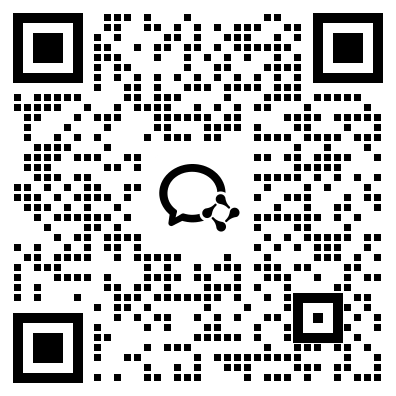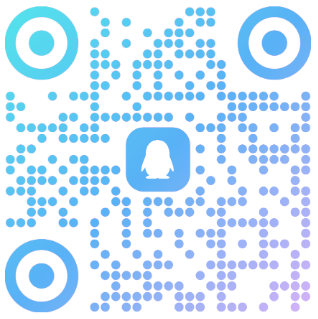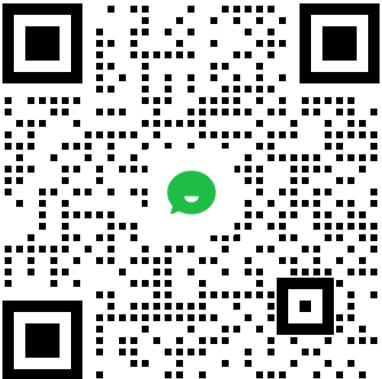大家好,今天我来给大家详细的整理一下iOS14系统到iOS16.5系统安装TrollStore巨魔商店的详细教程。
首先我们来说一说iOS14至15.4.1的系统如何安装巨魔商店
首先复制下方下载链接在苹果自带的浏览器打开,注意区分14系统,和15系统的链接!
下载地址ios14系统
https://api.jailbreaks.app/troll64e
下载地址ios15系统
https://api.jailbreaks.app/troll
这里需要注意的是iPhone 5s-iPhone x系统是iOS 14的,不支持巨魔商店,除非越狱。ipad 处理器a12以下系统是ios14的,也是不支持哈。自己仔细看,别到时候下载了,又在那里说,怎么打不开,怎么打开要闪退。
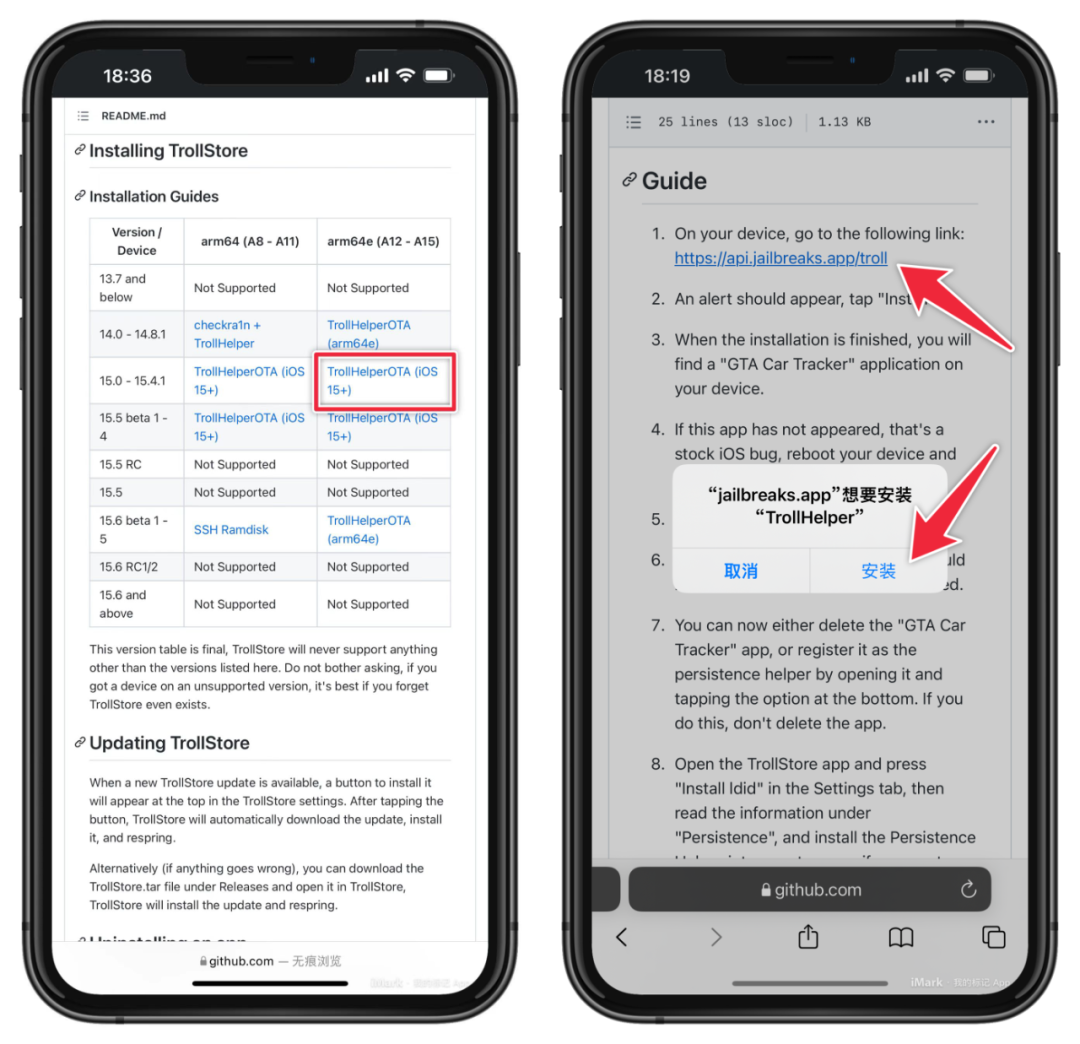
3.等待一会儿,安装好后手机屏幕上会多出一个 GTA Car Tracker的APP
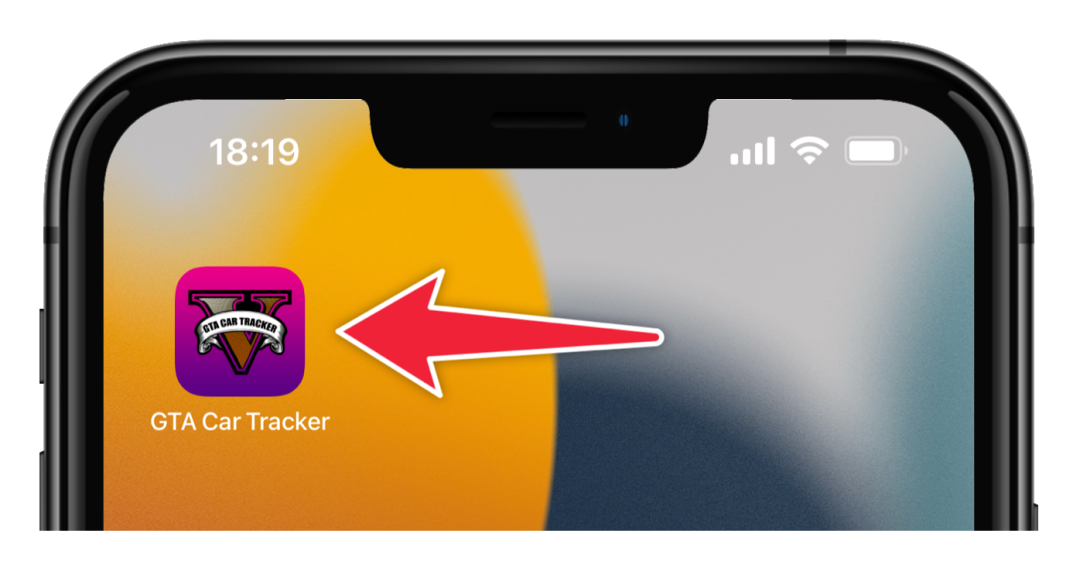
4.打开 GTA Car Tracker 后点击 install TrollStore 会跳出正在安装的提示,(如果出现报错Error可以参考文章后面解决方法)等待菊花重启后回到手机屏幕上就可以看到又多出来一个 TrollStore 的APP
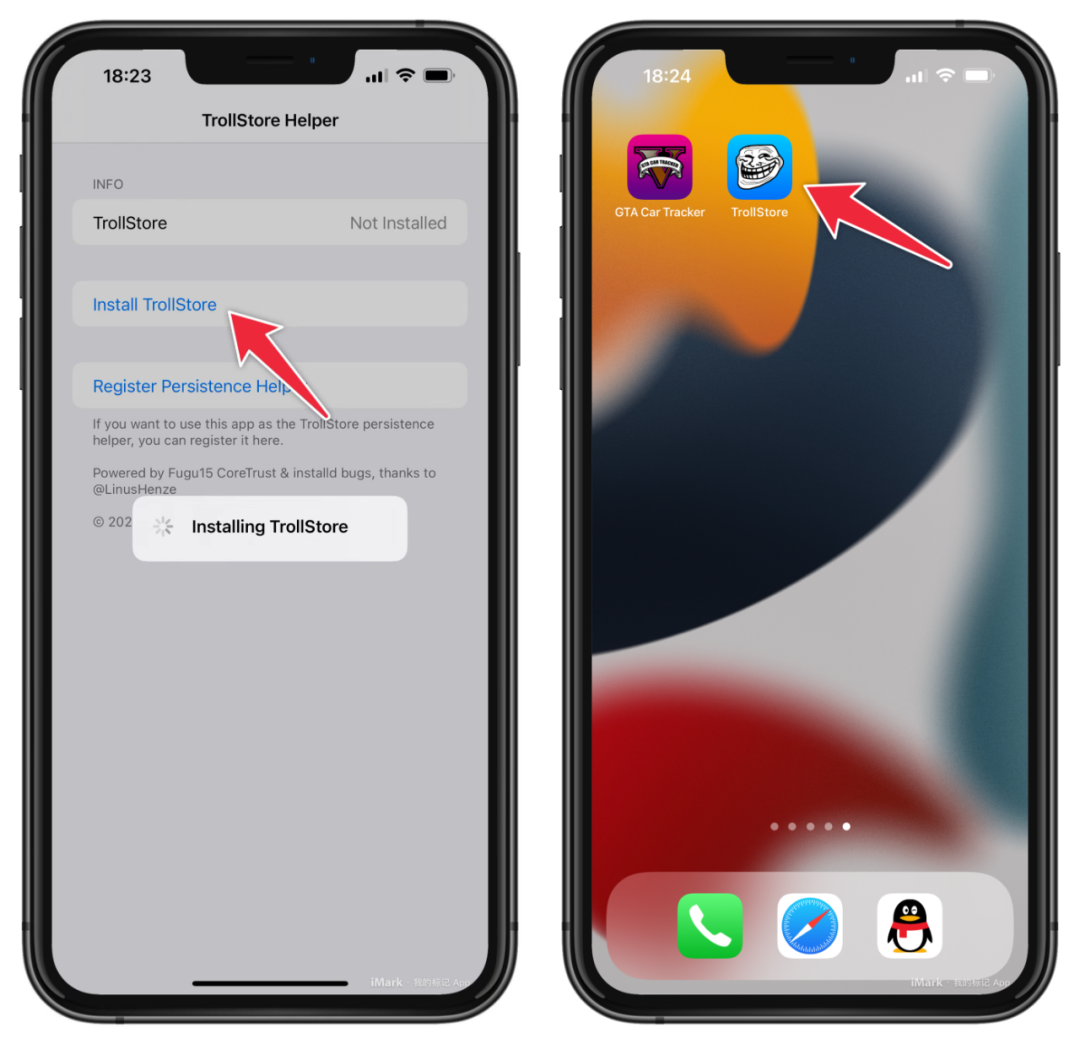
5.安装好以后打开 TrollStore 点击 install ldid 等待完成后就可使用巨魔安装ipa应用了 (获取idid出现报错Error你也多试一试,实在不行也可以关机解决这个问题)如果打开TrollStore出现闪退 证明你的设备不支持 支持设备下面我会详细说一说 接着往下看
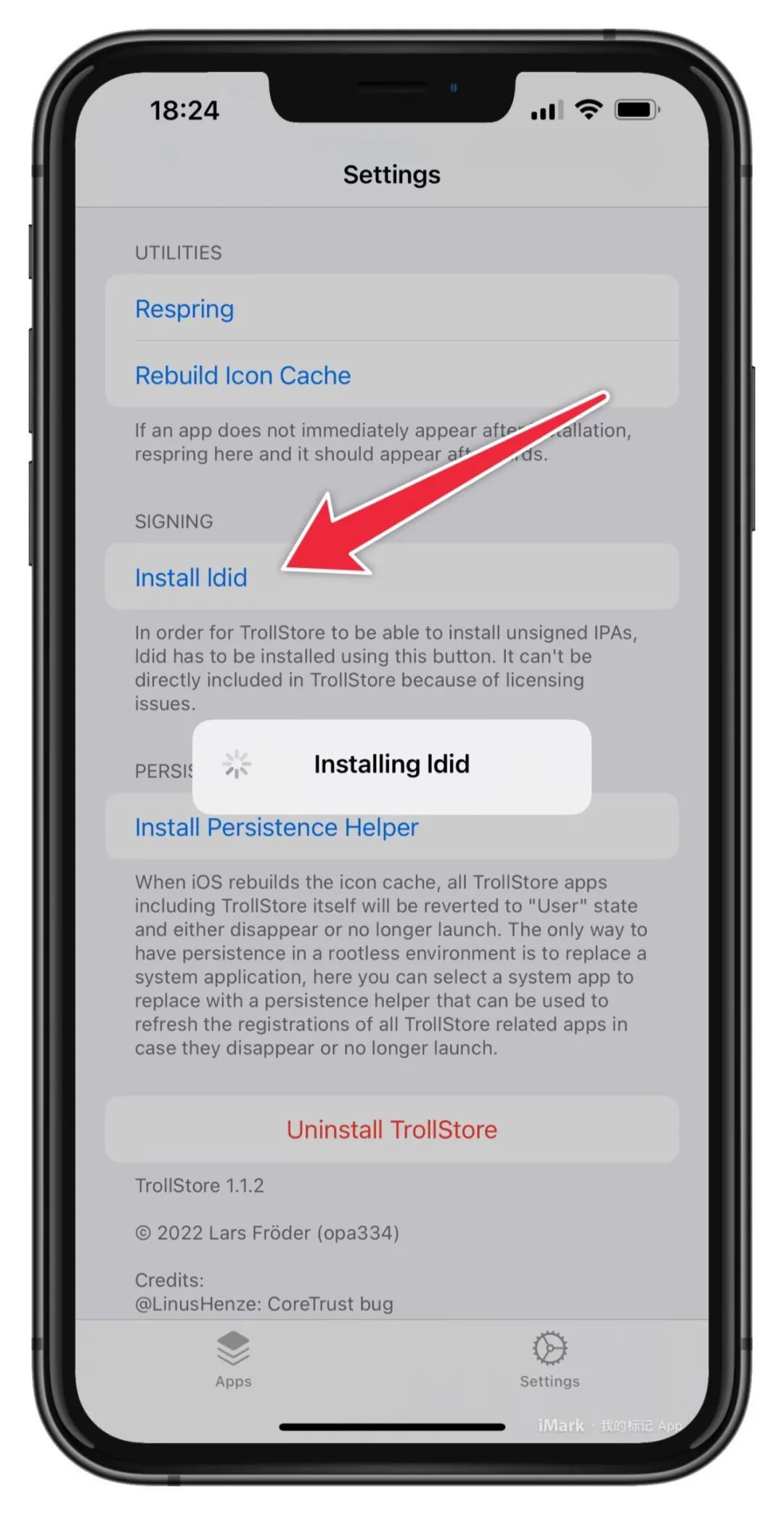
那么安装好TrollStore怎么使用TrollStore安装ipa应用?
在互联网中下载ipa文件后在分享面板中选择 TrollStore 打开,然后选择 安装 即可
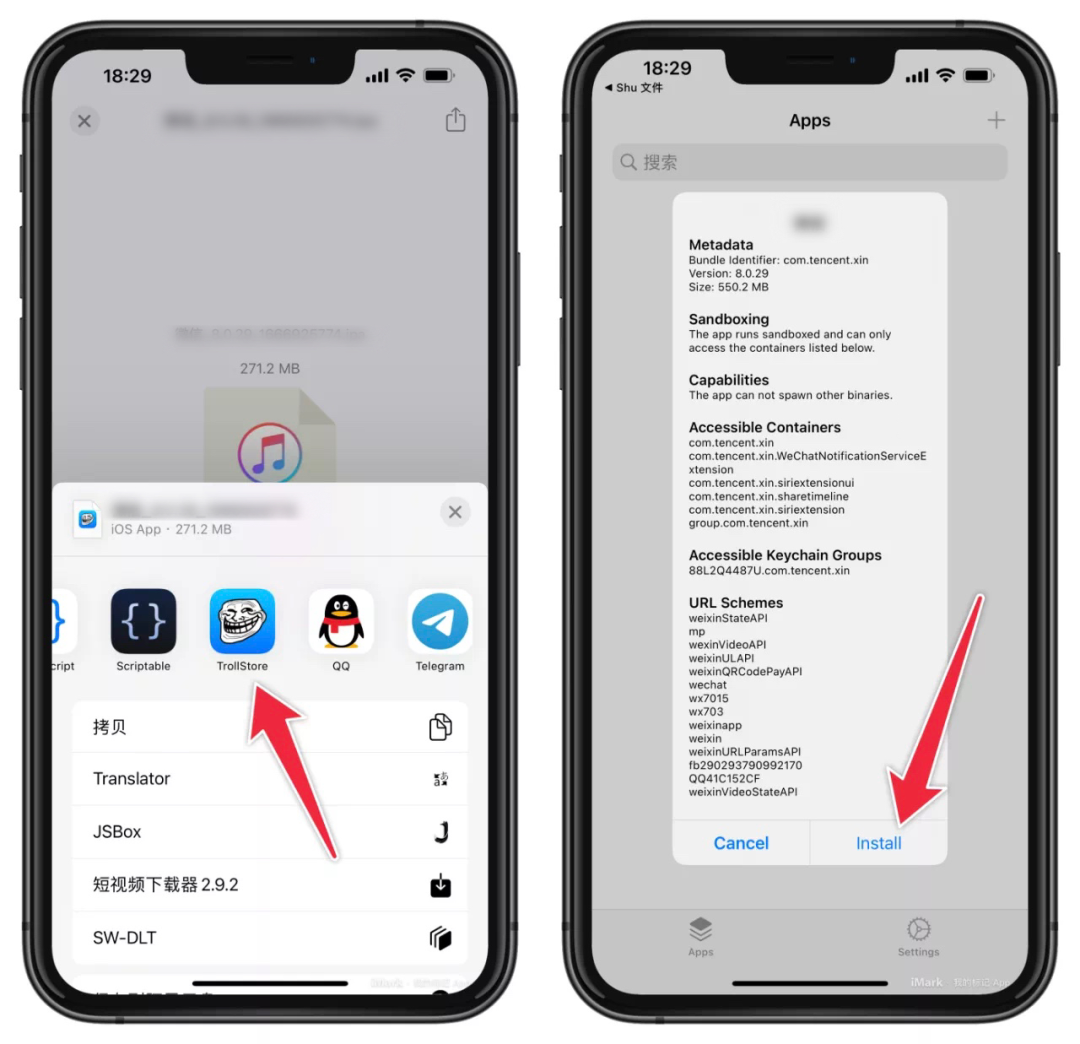
安装TrollStore和获取IDID出现报错提示Error 解决方法
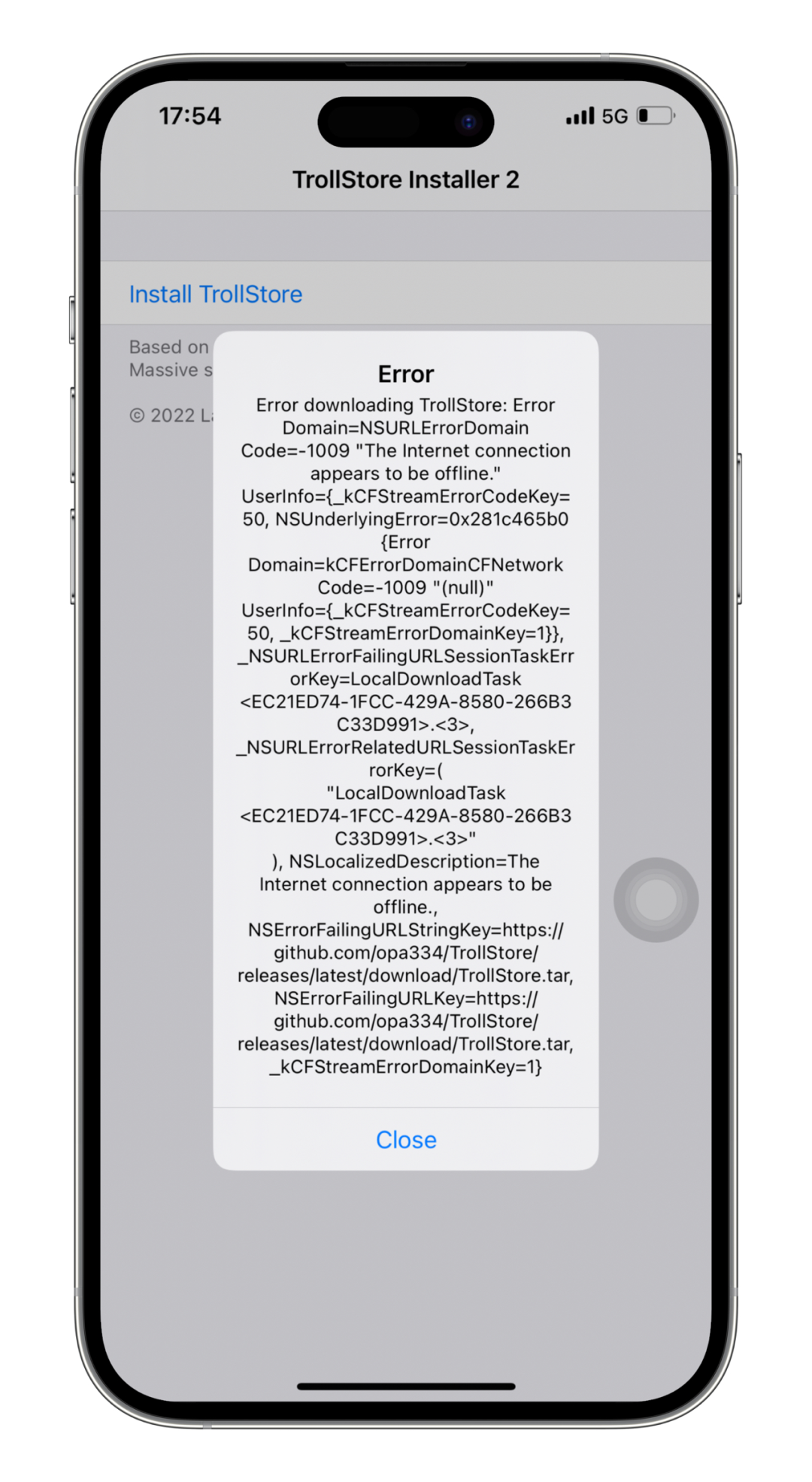
下面来说一说iOS15.5至15.6.1的安装方法
最后来说说iOS15.7至16.5系统安装巨魔商店的方法
15.7-16.5的系统我们都可以用misaka来安装巨魔商店,成功率高达百分之99,下面看看操作步骤。
这里需要注意,如果你的iPad的处理器是a12以下除非你的系统是iOS15-15.4.1否则是不支持巨魔商店的,也就是说,如果你的系统是ios14或者是ios15.4.1以上系统,只要你是a12以下的处理器都是不支持的。除非越狱!
如果你的iPad的处理器是a12以上包括a12,如果打开misaka点击yes就重启,意思就是不支持。也或者你到了最后一步点击替换就重启或者闪退,也是不支持的,iPad 安装TrollStore2成功率会低一些,失败了就等待后续misaka 修复更新哈。
言归正传:
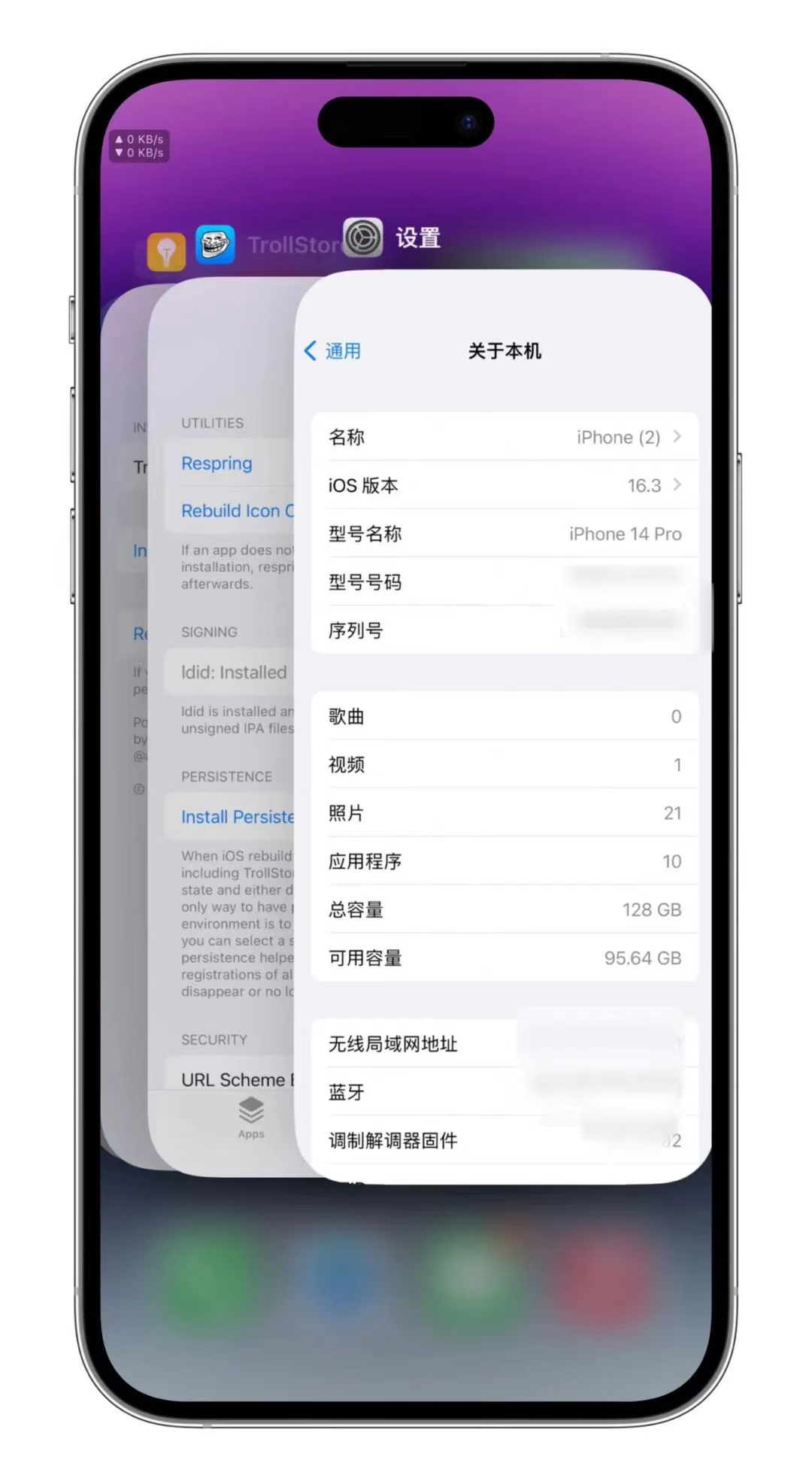
1,安装Misaka,目前没有企业证书无法在线安装只能自签,如何利用Sideloadly签名工具给ipa文件自签教程
ipa下载地址
https://www.123pan.com/s/x5LyVv-Ulml.html
2,下载替换的替换包,下载地址:
https://gaoyage.lanzouw.com/iA3xo1gcc89e
3,下载好上方的
PersistenceHelper_Embedded替换包以后点击解压,然后先不管,开始下一步操作。
4,卸载手机上的提示APP,从苹果商店重新安装提示 APP(装好,不要打开它)记得不要放在文件夹,就放在手机桌面
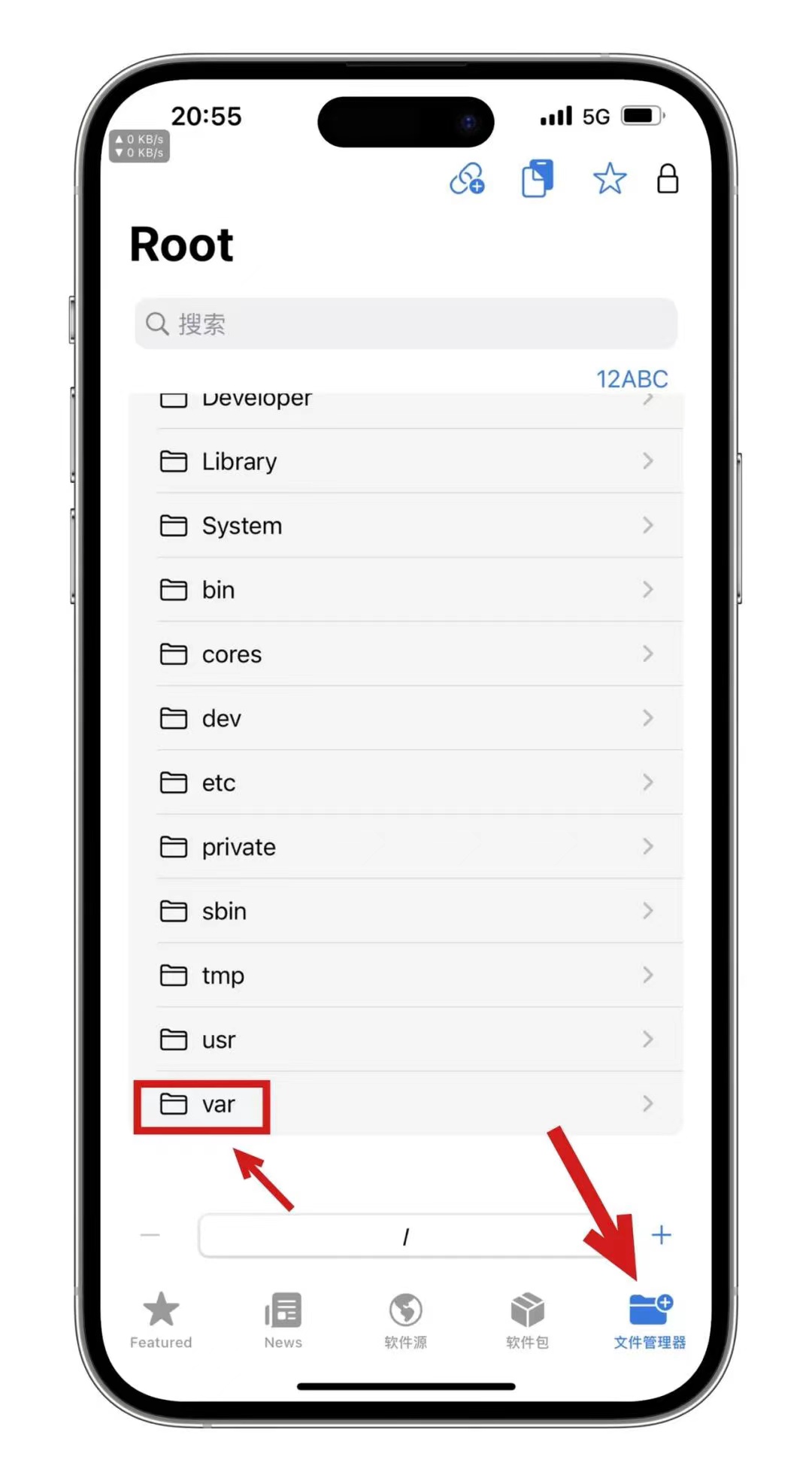
5,用电脑自签好Misaka打开Misaka 点击底部最右->FileManage 这里需要注意的是,使用Misaka必须要科技才能正常访问。
导航到/var/containers/Bundle/Application/找到提示APP(com.apple.tips)
6,在Tips.app文件夹中会有一个不带扩展名的文件,名为Tips
7,单击tip 文件并选择Overwrite file,用
PersistenceHelper_Embedded文件覆盖该文件。
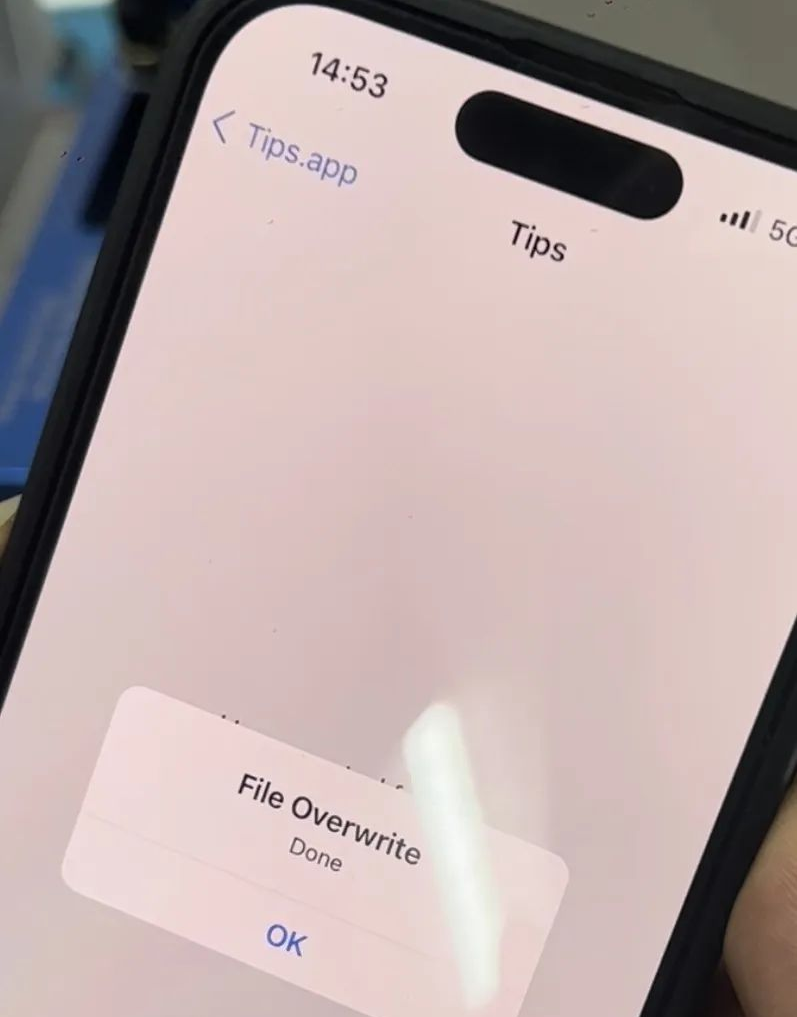
8,此时会提示OK,不要点OK,立即手动强制重新启动。
9,然后开机,打开 提示 应用程序并安装TrollStore就可以了。
下面来看看视频教程
如果出现找不到路径就把软件关闭,再重新打开即可搞定。好了今天就到这里!更多有用的请关注本社区了解更多